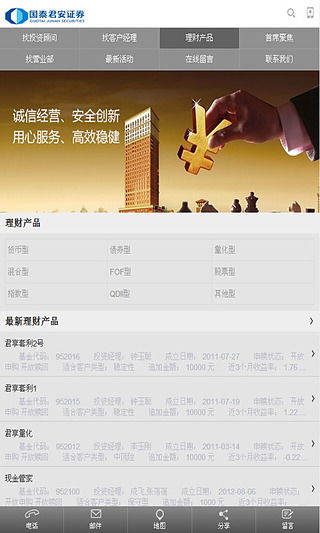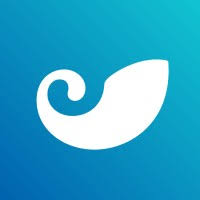海尔 安装系统,海尔电脑安装系统全攻略
时间:2024-11-28 来源:网络 人气:
海尔电脑安装系统全攻略
一、准备工作
在开始安装系统之前,我们需要做好以下准备工作:
1. 准备一个容量至少4GB的U盘,用于制作启动盘。
2. 下载您需要的操作系统镜像文件,如Windows 10、Windows 7等。
3. 下载并安装U盘启动盘制作工具,如大白菜、老毛桃等。
4. 确保电脑电源充足,避免安装过程中断电。
二、制作启动盘
1. 将U盘插入电脑,并打开U盘启动盘制作工具。
2. 在制作工具中选择“制作启动U盘”功能。
3. 选择U盘作为启动盘,并点击“开始制作”按钮。
4. 等待制作完成,制作过程中请不要拔掉U盘。
5. 制作完成后,U盘启动盘就制作成功了。
三、进入BIOS设置启动顺序
1. 开机时按下DEL键(笔记本一般为F2或根据屏幕底行提示字符)进入BIOS设置界面。
2. 在BIOS设置界面中,找到“BOOT”选项卡。
3. 将“First Boot Device”或“1st Boot Device”设置为“USB-HDD”或“USB-ZIP”(具体名称可能因电脑型号而异)。
4. 保存并退出BIOS设置。
四、安装操作系统
1. 将制作好的启动U盘插入电脑USB端口。
2. 开机后,按F12键(笔记本一般为F12或根据屏幕底行提示字符)选择启动盘。
3. 进入启动盘菜单,选择“安装Windows”选项。
4. 按照屏幕提示进行操作,包括选择安装分区、格式化分区等。
5. 等待安装过程完成,安装完成后重启电脑。
五、安装驱动程序
1. 重启电脑后,进入操作系统。
2. 打开“设备管理器”,查看是否有未安装的驱动程序。
3. 下载并安装相应的驱动程序,确保电脑硬件正常工作。
通过以上步骤,您就可以轻松完成海尔电脑的安装系统过程。在安装过程中,请注意备份重要数据,以免数据丢失。同时,建议您定期对电脑进行维护,以确保电脑稳定运行。
相关推荐
教程资讯
教程资讯排行